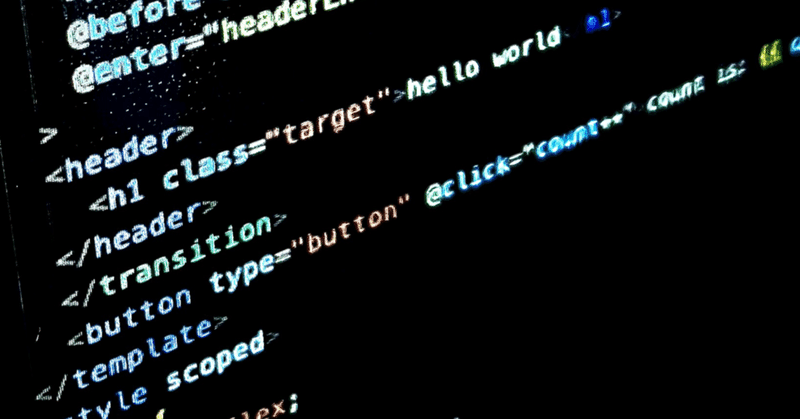
GSAP day1
TypeScrriptを動くようにする
node.jsの確認とバージョン管理について調べる
さらっと調べたら、Volta(https://github.com/volta-cli/volta)が良さげなので、インストールする。選定した理由は、1番新しそうだから(笑)
あと、Win・Mac・Linuxで使用できるから。←これ重要
Voltaのインストール
node.jsのインストール(v16.15.0)
TypeScriptのインストール
の前に、sudoで毎回ちょこちょこパス入れるの面倒なので、指紋認証に切り替える。pam.d/sudoを編集して完了
npmでサクッとインストール(4.6.4)
様式美に従って、hello worldを表示。成功しました。
開発環境の構築
後々、覚えることになるから開発環境もここで作ってしまおう。ということでWebpackの導入。これで、TypeScriptの自動コンパイル、ソースコードの結合、自動リロードまでできるようになるみたい。なんか今どきな感じでワクワクする。
プロジェクトフォルダを作成
初期化 npm init --y デフォルトで初期化
packege.jsonが出来上がる
ts-loaderのインストール の前に、PJフォルダにTypeScriptのインストールがいるんだね。npmでサクッとインストール。前後逆になったけど、まあいいか
webpackのインストール(モジュールバンドラーっていうものらしい)
やっぱやめた。Viteにする。理由:早いらしい。あと新しい笑
とりあえず、入れたもの消す。フォルダとファイルの削除でいいのかな?まあ気にせず削除。
Viteのインストール インタラクティブモードで
フレームワーク VueかReactかで悩む。初心者なのでVueにしよ
vueとvue-tsってなんぞ?vue+TypeScriptってことね。迷わず-tsを選択
cdして、npm installして、npm run devして、3000にアクセス
おー、表示した!(感動)
またまた様式美に従って、hello world
とりあえず、src/componentsフォルダのHelloWordをコピーして、中身を変更。App.vueでimportするファイルを変更。
おー、保存したと同時にブラウザが更新された!面白い。
これで、最低限の開発環境は整ったのかな。ルーティングだのなんだのが気になるけど、後回しにする。
GSAPを使えるようにする
npm i gsapでインストール。さっき作ったhello worldをフェードインさせながら上からスライドインさせる。
vue3の書き方でちょっと手間取ったけど、なんとか完成
なぜか動かなくなった!!
ちょっと他のことして、続きやろうと思ってnpm run devしたら動かなくなった泣 なんで・・・。
原因わかった。TypeScriptの型宣言がおかしかった。というか、buildしたときにエラーになったから、引数の型宣言して、buildは通ったけど、型宣言のやり方間違ってた。恥ずかし。。。
型宣言をちゃんとした形にしたら動いた。
今日はここまで。
この記事が気に入ったらサポートをしてみませんか?
